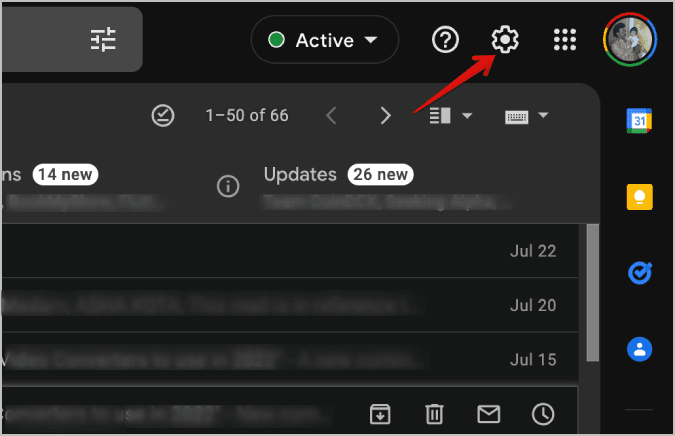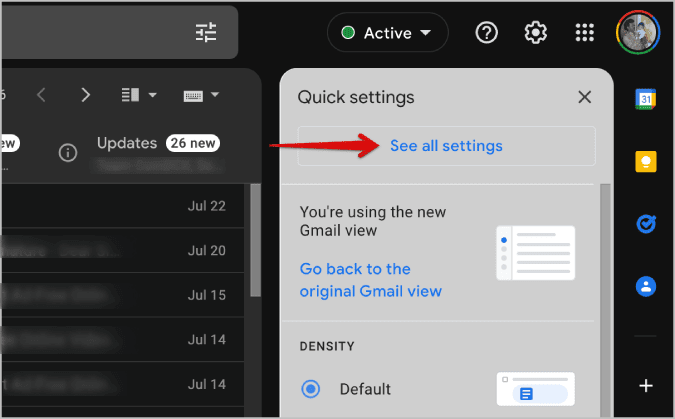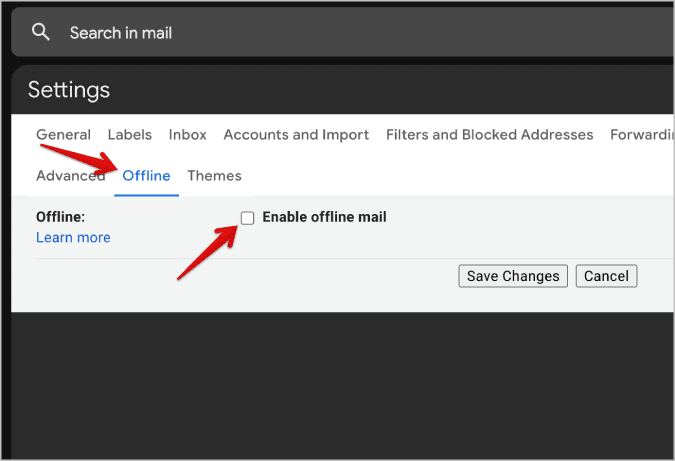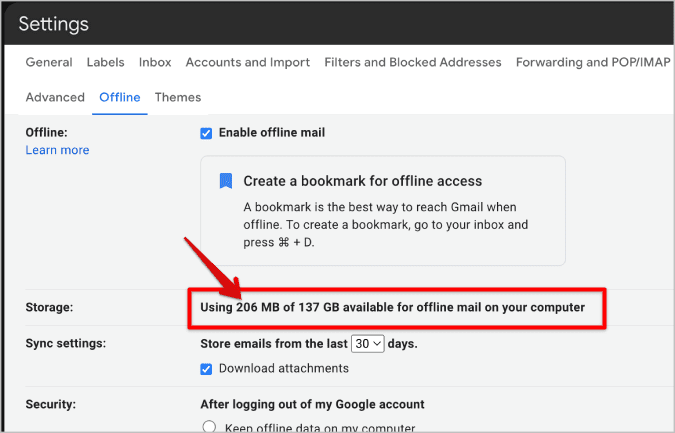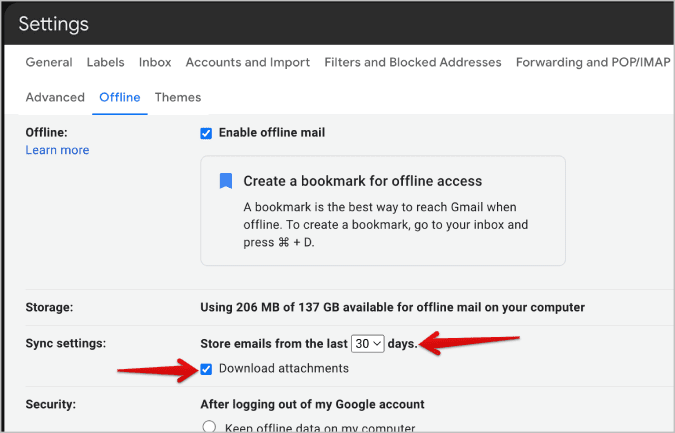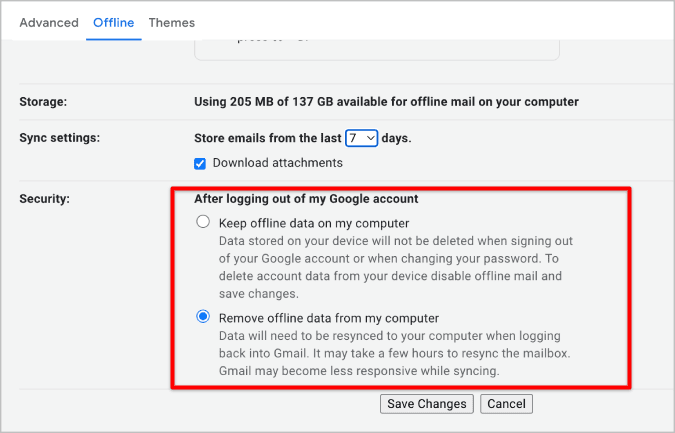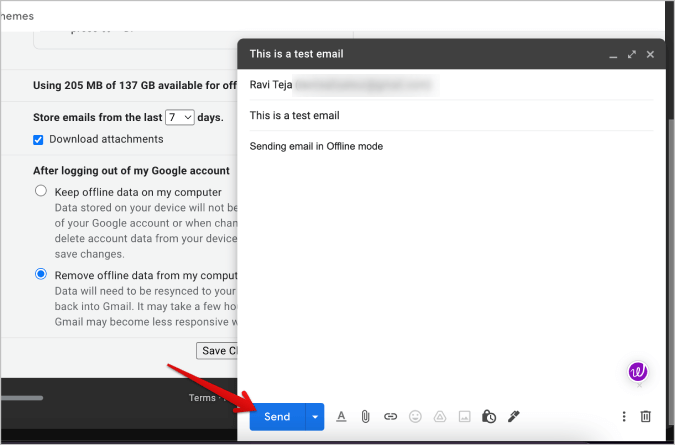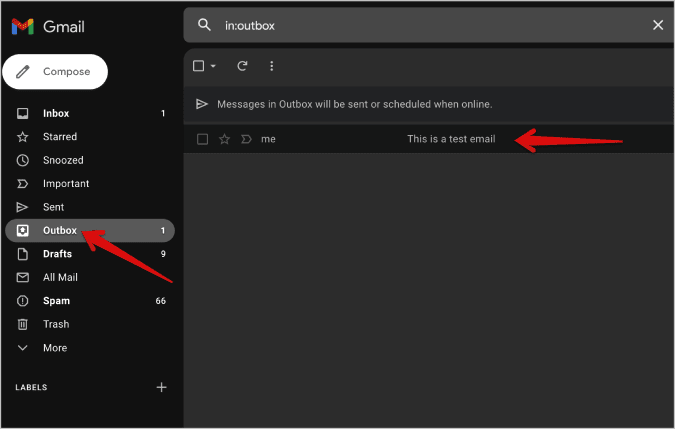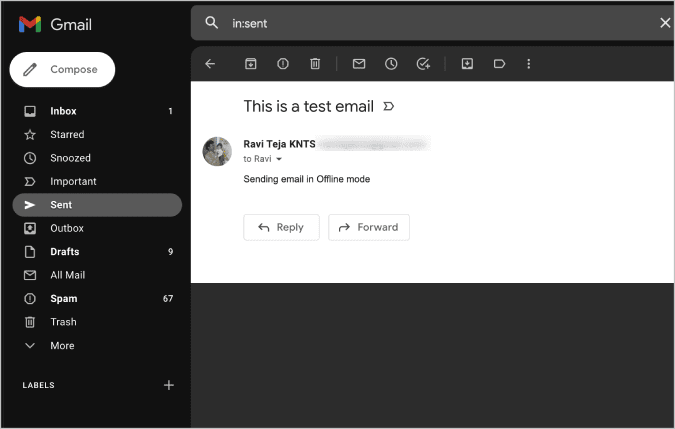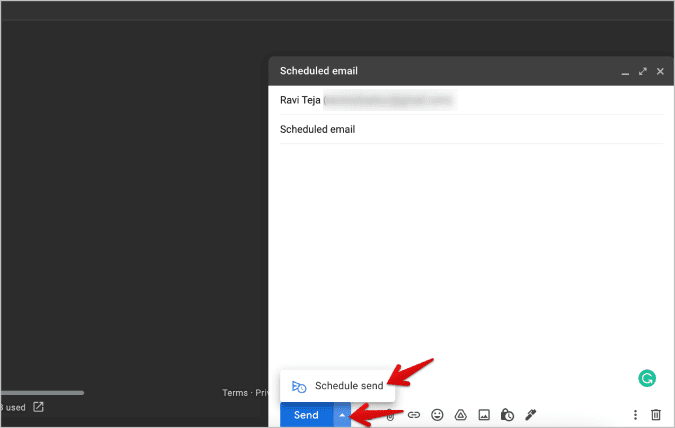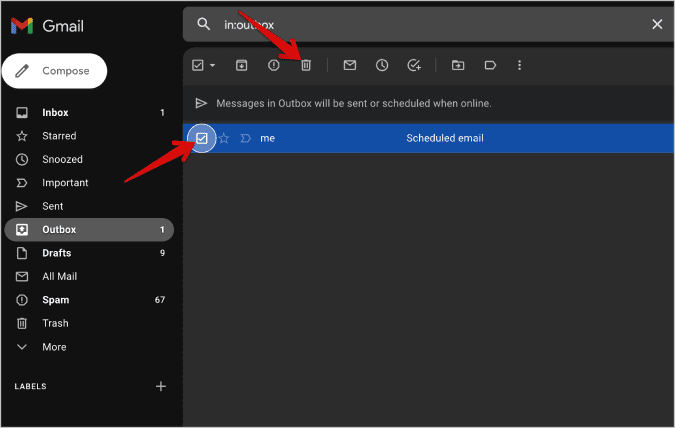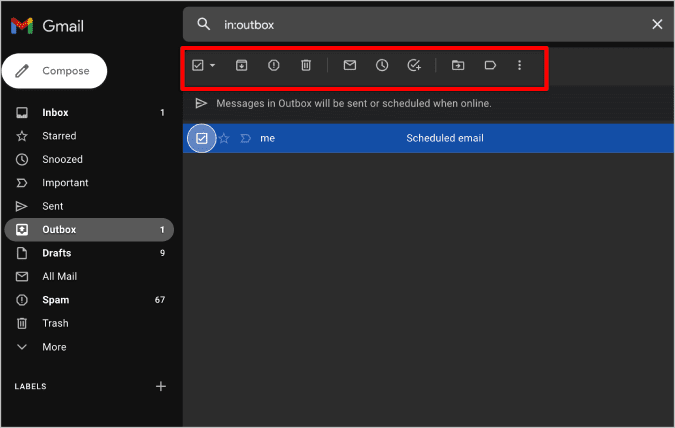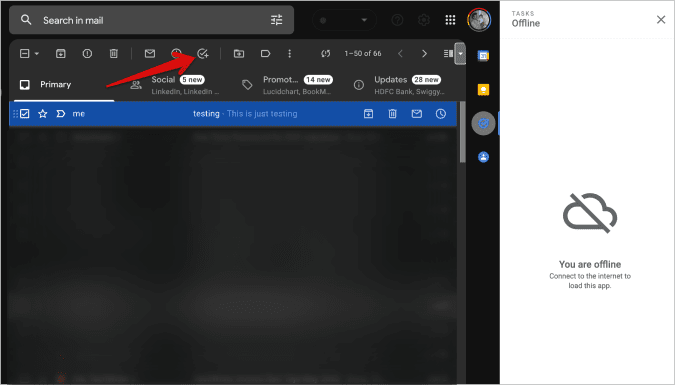Comment utiliser Gmail hors ligne sur votre bureau
était la capacité de Utiliser Gmail hors connexion Disponible depuis des années sur les applications mobiles. Mais la fonctionnalité manquait cruellement sur l'application Web jusqu'à présent. Avec la dernière mise à jour, vous pouvez activer le mode hors connexion dans Gmail pour l'utiliser sans Internet. Une fois activée, l'application Web Gmail fonctionne de la même manière que l'application mobile. Voici comment activer le mode Gmail hors ligne et tout ce que vous pouvez et ne pouvez pas faire en mode hors connexion dans votre navigateur.
Comment activer le mode hors connexion dans l'application Web Gmail
1. Ouvrir Application Web Gmail sur l'appareil auquel vous souhaitez accéder hors ligne. Cette fonctionnalité est spécifique à l'appareil, donc l'activation du mode hors ligne sur un appareil ne le fera pas fonctionner hors ligne sur un autre appareil. De plus, vous devez être connecté à Internet pour le processus de configuration.
2. Cliquez sur une icône Équipement Dans le coin supérieur droit de Gmail Pour ouvrir Paramètres.
3. Il ouvrira une barre latérale avec Quelques réglages rapides. Dans la barre latérale, cliquez sur le bouton "Voir tous les paramètres"Au sommet.
4. Sur la page Paramètres Gmail Cliquez sur l'onglet Pas de connection Pour ouvrir Paramètres du mode hors ligne.
5. Activez maintenant Case à cocher à côté de Activer la messagerie hors ligne.
6. Une fois terminé, vous verrez combien المساحة Gmail est en cours d'exécution sur votre appareil.
7. Ci-dessous vous pouvez Spécifiez le nombre de jours pendant lesquels les données doivent être téléchargées et synchronisées. Vous pouvez choisir entre 7, 30 et 90 jours. Par défaut, il est fixé à 30 jours. Plus vous spécifiez de jours, plus votre système prendra de données.
8. Vous pouvez également sélectionner Que vous souhaitiez télécharger des pièces jointes ou non. Le téléchargement de pièces jointes peut également utiliser beaucoup de stockage système s'il y a des fichiers volumineux.
9. Une fois terminé, dans Option de sécurité , vous pouvez définir ce qui doit se passer ensuite Déconnectez-vous de votre compte Google sur cet appareil. Vous pouvez choisir entre conserver les données hors ligne sur mon ordinateur ou supprimer les données hors ligne de mon ordinateur.
10. Si vous choisissez de conserver les données, vous n'aurez pas à réactiver le mode hors ligne lorsque l'entrée sera à nouveau enregistrée sur cet appareil. Il sera automatiquement activé et vous pourrez commencer à utiliser l'application Gmail hors ligne.
11. Si vous choisissez de supprimer des données, vous devez réactiver manuellement le mode hors connexion sur Gmail. Si vous utilisez un ordinateur partagé ou public, il est préférable de supprimer les données pour des raisons de sécurité.
12. Une fois terminé, cliquez sur “Enregistrer les modificationsPour commencer à accéder à Gmail hors ligne.
Le téléchargement des e-mails et des pièces jointes peut prendre jusqu'à XNUMX minutes. Quoi qu'il en soit, cela se passe en arrière-plan. N'oubliez donc pas que vous ne pouvez pas vous déconnecter d'Internet juste après avoir activé le mode hors ligne et vous attendre à des changements.
Tout ce que vous pouvez faire hors ligne sur Gmail
Lorsque vous activez le mode hors connexion de Gmail sur votre système, ouvrez simplement mail.google.com Même lorsque vous êtes hors ligne pour accéder à Gmail.
- Vous pouvez ouvrir n'importe quel Mail Dans n'importe quelle catégorie si dans le délai spécifié. Certains anciens e-mails sont également disponibles hors ligne, mais rien ne garantit non plus que les anciens e-mails seront mis en cache.
- Vous pouvez créer Message Nouvel e-mail Ou répondez à l'un d'entre eux lorsque vous êtes hors ligne.
- Sera Pousser l'e-mail vers la boîte d'envoi C'est là que vous trouverez généralement les messages électroniques programmés.
Une fois votre ordinateur connecté à Internet, l'e-mail sera envoyé automatiquement. Vous n'avez même pas besoin d'ouvrir l'application Web Gmail.
- Au lieu d'envoyer l'e-mail immédiatement après avoir accédé à Internet, vous pouvez programmez-le En cliquant sur l'icône de flèche à côté du bouton "envoyer". Puis appuyez sur Planifier une transmission.
Si vous vous connectez avant l'heure prévue, Gmail synchronisera votre e-mail configuré et l'enverra à l'heure prévue. Si vous vous connectez à Internet après l'heure spécifiée, l'e-mail sera envoyé immédiatement.
- Ouvrez la boîte d'envoi dans la barre latérale pour accéder aux e-mails que vous avez créés hors ligne. Si vous ne souhaitez plus envoyer d'e-mail, sélectionnez-le et cliquez sur l'icône de suppression dans la barre supérieure.
En outre, vous pouvez également effectuer de nombreuses autres tâches telles que marquer les e-mails comme importants, les mettre en vedette, les déplacer pour atteindre ou autre étiquette, répéter, etc. Cependant, toutes les modifications ne seront synchronisées que lorsque l'appareil sera connecté à Internet.
Limites d'utilisation de Gmail hors connexion
Vous ne pouvez accéder à Gmail qu'à partir de mail.google.com. Taper gmail.com ne s'ouvrira pas et donnera une erreur. Pour vous faciliter la tâche, marquez mail.google.com Entrée plus facile et plus rapide.
- De nombreuses fonctionnalités telles que l'ajout d'e-mails à Google Tasks, la traduction d'e-mails, etc. ne sont pas disponibles hors connexion.
- Vous ne pouvez accéder à Gmail que hors connexion. Vous ne pouvez pas utiliser Google Chat et Meet dans la barre latérale.
- Vous ne pouvez pas ouvrir les paramètres Gmail pour apporter des modifications lorsque vous êtes hors ligne.
Foire Aux Questions
1. Pouvons-nous supprimer des e-mails hors ligne ?
Oui, vous pouvez supprimer des e-mails hors ligne. Les e-mails qui n'ont pas encore été envoyés ainsi que les messages dans notre boîte de réception peuvent être supprimés. Quoi qu'il en soit, ils ne se synchroniseront que lorsque vous serez en ligne. Jusque-là, vous pouvez toujours accéder à vos e-mails supprimés sur d'autres appareils.
2. Pouvez-vous traduire des e-mails hors ligne ?
Malheureusement, cette fonctionnalité ne fonctionnera pas lorsque vous êtes hors ligne. Une fois en ligne, vous pouvez y accéder en ouvrant l'e-mail, en cliquant sur le menu kebab (menu à trois points) et en sélectionnant l'option de traduction pour traduire dans votre langue.
3. Qu'est-ce que l'erreur de stockage hors ligne insuffisant ?
Si vous rencontrez ce problème en mode Gmail hors ligne, cela signifie que vous n'avez pas assez d'espace sur votre appareil pour stocker tous vos e-mails requis. Vous pouvez réduire le délai et arrêter de stocker des pièces jointes. De cette façon, vous pouvez réduire l'espace nécessaire pour stocker vos données Gmail hors ligne. Vous pouvez également essayer de supprimer certains fichiers sur votre stockage local pour libérer de l'espace pour le téléchargement des e-mails.
4. Pourquoi ne puis-je pas ouvrir les pièces jointes des e-mails ?
Si vous êtes hors ligne et que vous ne pouvez pas ouvrir les pièces jointes, cela signifie que vous n'avez pas activé l'option de téléchargement des pièces jointes dans vos paramètres Gmail. Vous pouvez le faire depuis Paramètres Gmail > Hors ligne et cochez la case à côté de Télécharger les pièces jointes. Cliquez ensuite sur Enregistrer les modifications.
Une autre raison pourrait être que l'e-mail que vous recevez est en dehors de la période que vous avez spécifiée. Gmail hors connexion ne peut pas accéder à tous les e-mails.
5. Pouvons-nous utiliser plusieurs comptes Gmail hors ligne sur le même ordinateur ?
Oui, vous pouvez activer le mode hors connexion sur plusieurs comptes Gmail sur le même ordinateur. Chaque compte peut accéder à son stockage automatiquement en arrière-plan.
6. Pouvez-vous utiliser Gmail hors ligne sur tous les navigateurs ?
Pour l'instant, il n'est disponible que sur les navigateurs basés sur Chromium, mais les choses pourraient changer à l'avenir. De plus, cette fonctionnalité est spécifique au navigateur. Si vous activez le mode hors connexion dans un navigateur, vous ne pouvez pas accéder à Gmail hors connexion depuis un autre navigateur. Chaque navigateur ne peut accéder qu'aux données qu'il a enregistrées pour des raisons de sécurité. Pour l'utiliser dans plusieurs navigateurs, vous devez activer le mode hors ligne et télécharger vos données de messagerie sur chaque navigateur.
Gmail est hors ligne
Presque toutes ces fonctionnalités hors ligne sont disponibles depuis longtemps sur les applications mobiles Gmail. Désormais, avec les derniers développements, nous pouvons également exécuter le site Web Gmail lorsque nous sommes hors ligne sur notre bureau. Notez que sur le Web, cela ne fonctionne que lorsque nous activons le mode hors ligne manuellement, tandis que sur mobile, cela fonctionnera par défaut et il n'y a pas non plus d'option pour désactiver ce comportement. Confus au sujet de l'interface utilisateur de Gmail ? Voici une liste de tout ce que cela signifie etIcônes dans Gmail.